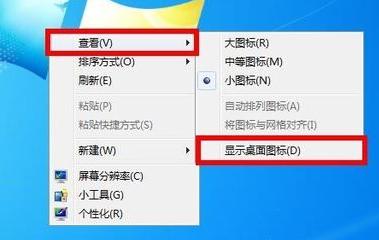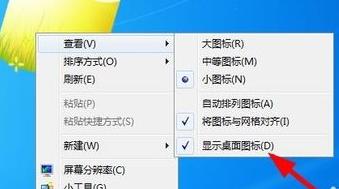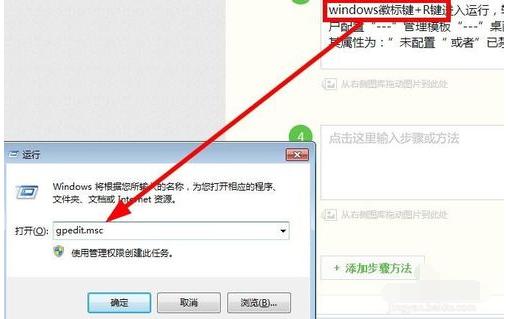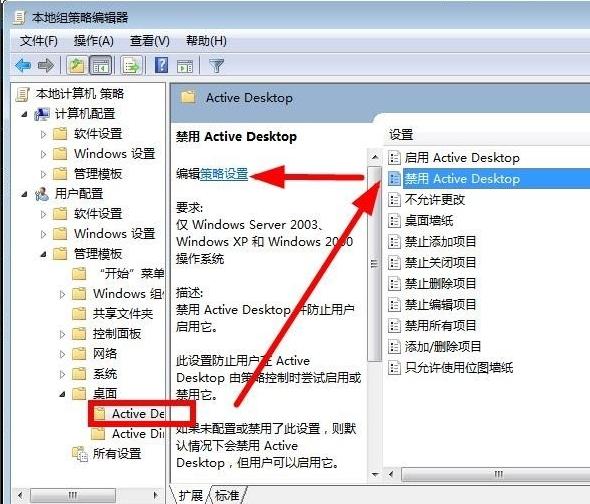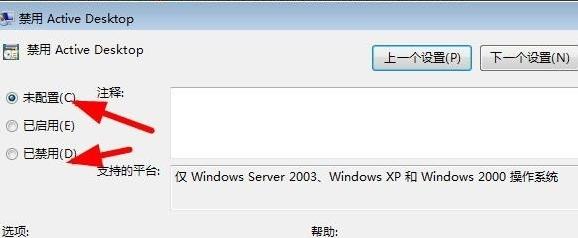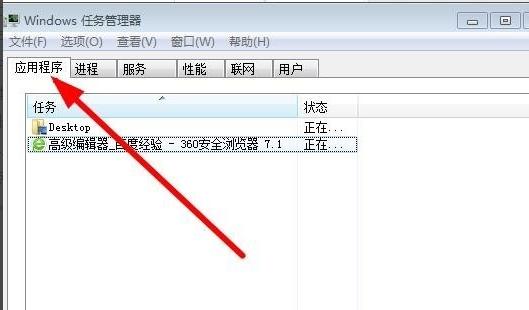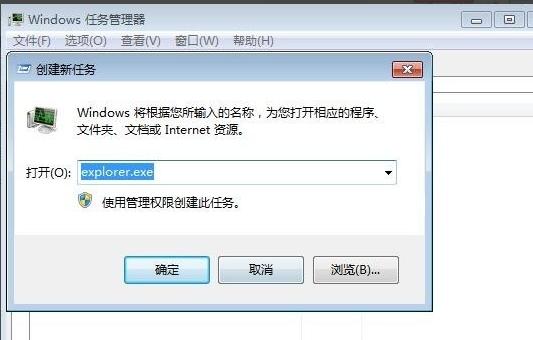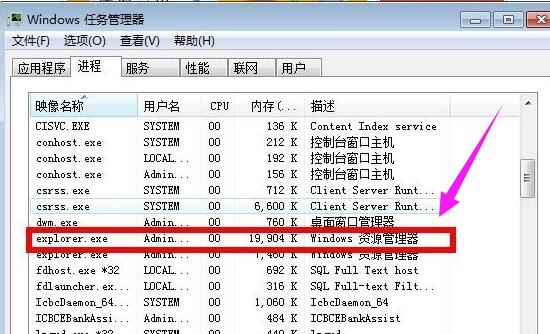win7桌面图标不见了如何办,教您处理win7桌面图标不见了
发布时间:2022-05-03 文章来源:xp下载站 浏览:
|
Windows 7,中文名称视窗7,是由微软公司(Microsoft)开发的操作系统,内核版本号为Windows NT 6.1。Windows 7可供家庭及商业工作环境:笔记本电脑 、平板电脑 、多媒体中心等使用。和同为NT6成员的Windows Vista一脉相承,Windows 7继承了包括Aero风格等多项功能,并且在此基础上增添了些许功能。 相信使用电脑的用户都遇到过win7桌面图标不见了的情况吧,一些用户以为电脑中毒了,就重装了系统,重装系统是小题大做,而有的用户却通过重启系统尝试解决,但是问题却没解决,那么该怎么去解决win7桌面图标不见了呢,不懂的用户来看看小编给大家整理的教程吧。 电脑已经成我们的生活的重要的用具,但是我们在使用的过程中难免会发生一些问题的时候,根据一些win7的用户反映称,明明电脑在前一天使用时,还好好的,但是现在操作却意外的发现,win7桌面图标不见了,这是怎么回事呢,有该如何去解决呢?下面,小编就跟大家说说解决win7桌面图标不见了的方法吧。 win7桌面图标不见了怎么办 点击鼠标失误可能将右键的“显示桌面图标”前面的√给去掉了 将“显示桌面图标”的勾恢复就可以了。 鼠标在桌面空白处“右键”,选择“查看”,选择:显示桌面图标。
win7电脑图解1 将“显示桌面图标”的√勾上即可。
系统图标电脑图解2 方法二: 按“win + R”打开运行,输入“gpedit.msc“,进入本地组策略管理器
win7电脑图解3 在【用户配置】,选择【管理模板】,选择【桌面】下的【禁用active desktop】。
桌面图标电脑图解4 设置其属性为:“未配置”或者“已禁用”都行。点击确定即可返回桌面查看是否显示图标了。
桌面图标电脑图解5 方法三: 首先利用快捷键(ctrl+shift+esc),打开任务管理器快捷键进入
系统图标电脑图解6 点击:任务管理器 —>应用程序 —>新任务,输入:“explorer.exe”进程进行加载。
桌面图标电脑图解7 点击确定,查看桌面就行了。
桌面图标电脑图解8 完成上述几步,就基本上能解决桌面图标不显示的问题了,
桌面图标电脑图解9 关于找回win7桌面图标的操作,小编就跟大家说到这里了。 Windows 7简化了许多设计,如快速最大化,窗口半屏显示,跳转列表(Jump List),系统故障快速修复等。Windows 7将会让搜索和使用信息更加简单,包括本地、网络和互联网搜索功能,直观的用户体验将更加高级,还会整合自动化应用程序提交和交叉程序数据透明性。 |